TotalMix FX
Mezcla/enrutamiento con características superiores para trabajo de estudio y en directo

Desde 2001, TotalMix ha añadido el enrutamiento y las mezclas sin límites a las interfaces de audio de RME. Su capacidad exclusiva para crear tantas submezclas independientes como canales de salida hay disponibles lo ha convertido en el mezclador más flexible y potente de su categoría.
Con un hardware compatible, TotalMix FX incluye un sistema completo de efectos, que no solo aporta flexibilidad a la cadena de grabación sino que además deja obsoletas las soluciones de software lastradas por la latencia. TotalMix FX (FX en las tarjetas admitidas) puede sustituir por completo a un mezclador externo, lo que permite crear mezclas de múltiples monitores sin latencia mediante ecualización, dinámica, reverberación y retraso para todas las salidas, incluidos muchos monitores y mezclas de auriculares para músicos.
Aplicación TotalMix FX for iPad™
TotalMix FX for iPad™ aporta el control total del mezclador de hardware y efectos DSP para Fireface UCX, UFX, 802, Babyface/Babyface Pro, UFX II, UFX +, MADIface Pro en modo Class Compliant, y permite crear, almacenar y cargar mezclas completas directamente desde el iPad™.
TotalMix FX for iPad is available from the Apple App Store
Características del mezclador de hardware de RME:
- Mezclas de monitores sin latencia
- Mezclas de cue para varios músicos
- Efectos de bus en la placa: reverberación y retraso
- Efectos de inserción en la placa: ecualización y dinámica
- Sección de sala de control incorporada: cue, intercomunicación flexible para todas las salidas
- Función loopback: permite grabar mezclas de entrada personalizada como entrada separada para el DAWCanales mono y estéreo configurables
- Gráficos mejorados incluidos estados de zoom y control de brillo
- Control remoto con OSC o control Mackie
- Compatibilidad remoto de múltiples clientes
- Sección de salas de control separadas
- Intercomunicación flexible Cue para todas las salidas
- Grupos Mute, Solo y Fader
- Recuperación de volumen
- Entrada externa
- Compatibilidad TrimGains/Post local y global con exclusión
- Ocultación de canales en la interfaz gráfica del mezclador, control Mackie y/u OSC
- Modo de 2 filas
- Comandos de teclas de función asignables
- Instantánea de mezclador y archivos de espacio de trabajo
- compatible con Mac y PC
- Matriz con modo mono/estéreo
- Modo PFL
Efectos de TotalMix FX

TotalMix FX incluye dos tipos de efectos. Efectos de inserción, es decir, ecualización y compresión, y efectos de envío, como la reverberación y el retraso. Mientras los efectos de inserción están disponibles por canal en todos los canales de entrada y salida, los efectos de envío están en un bus de efectos aparte.
Instantáneas, grupos y espacios de trabajo
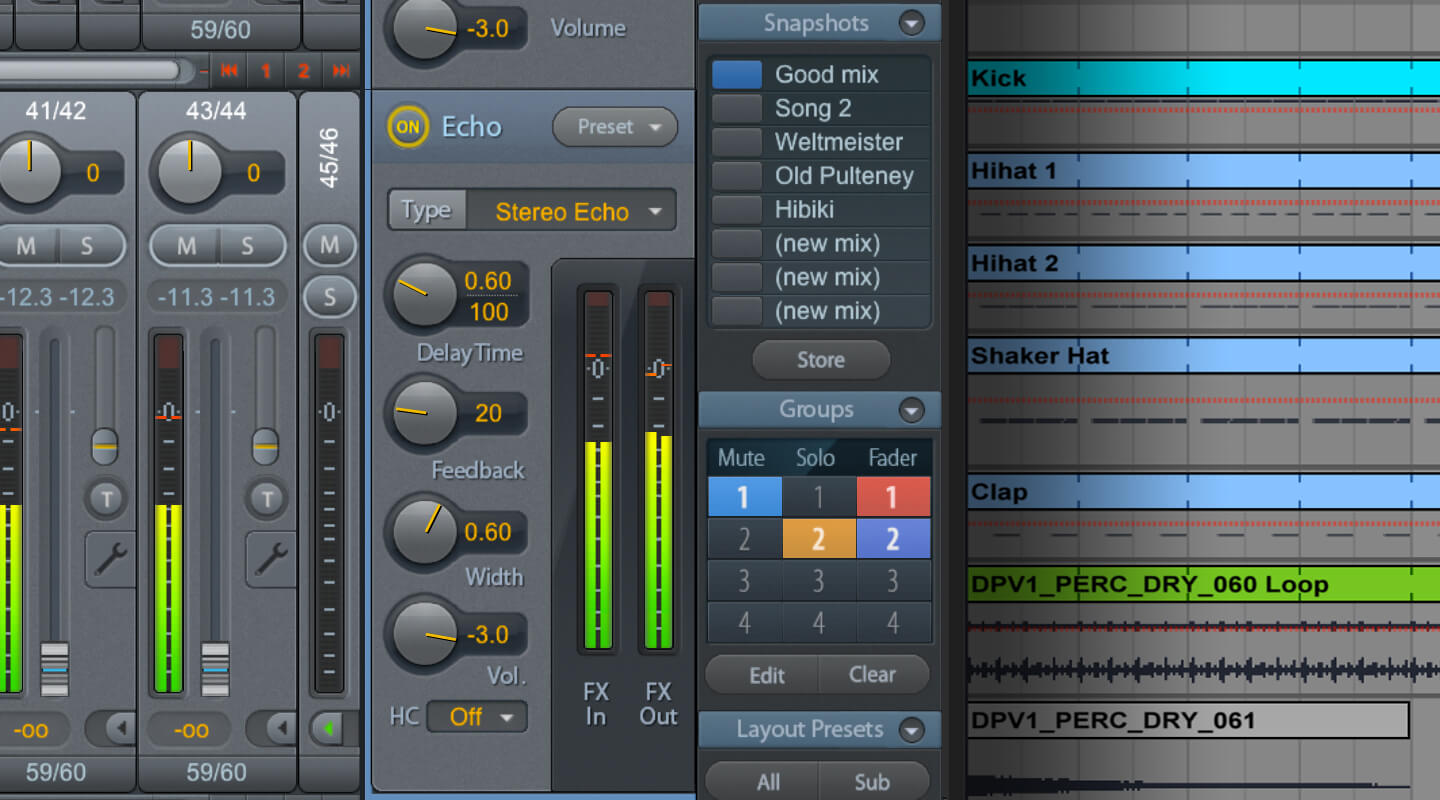
La sección de instantáneas del panel de control derecho permite almacenar los ajustes del mezclador actual para recuperarlos. El área de grupos ofrece cuatro ubicaciones de almacenamiento para grupos de fader, mute y solos. Los grupos son válidos para cada espacio de trabajo, y están activos y son utilizables en las ocho instantáneas.
Dos modos de visualización diferentes
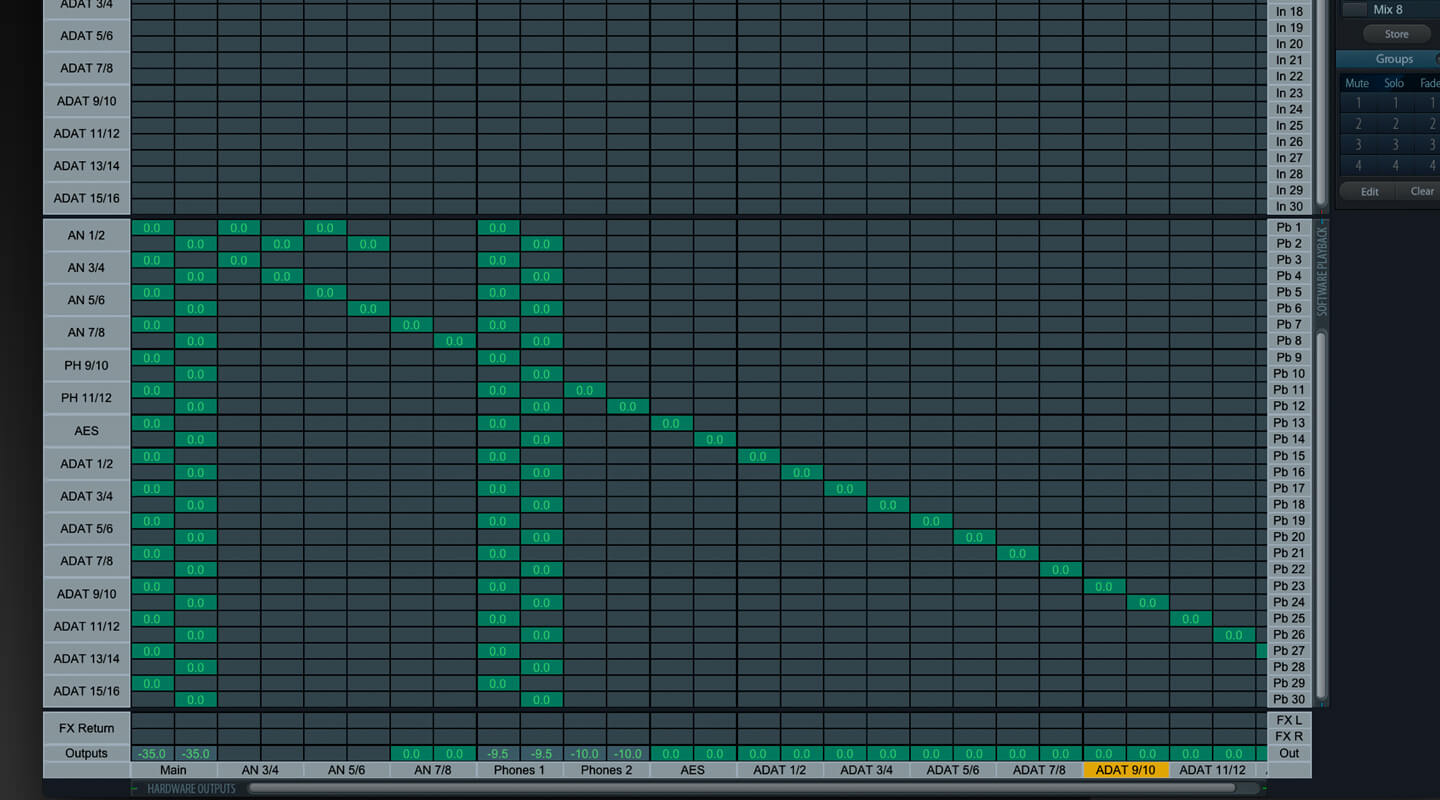
TotalMix FX dispone de dos modos de visualización distintos: la de mezclador, que es la predeterminada, y una vista de matriz. Se puede alternar entre los modos con el menú de funciones de la parte superior de la pantalla o ventana. Otra alternativa es pulsar la tecla X del teclado para acceder a la vista de matriz y la tecla M para volver a la vista del mezclador.
Sección de salas de control
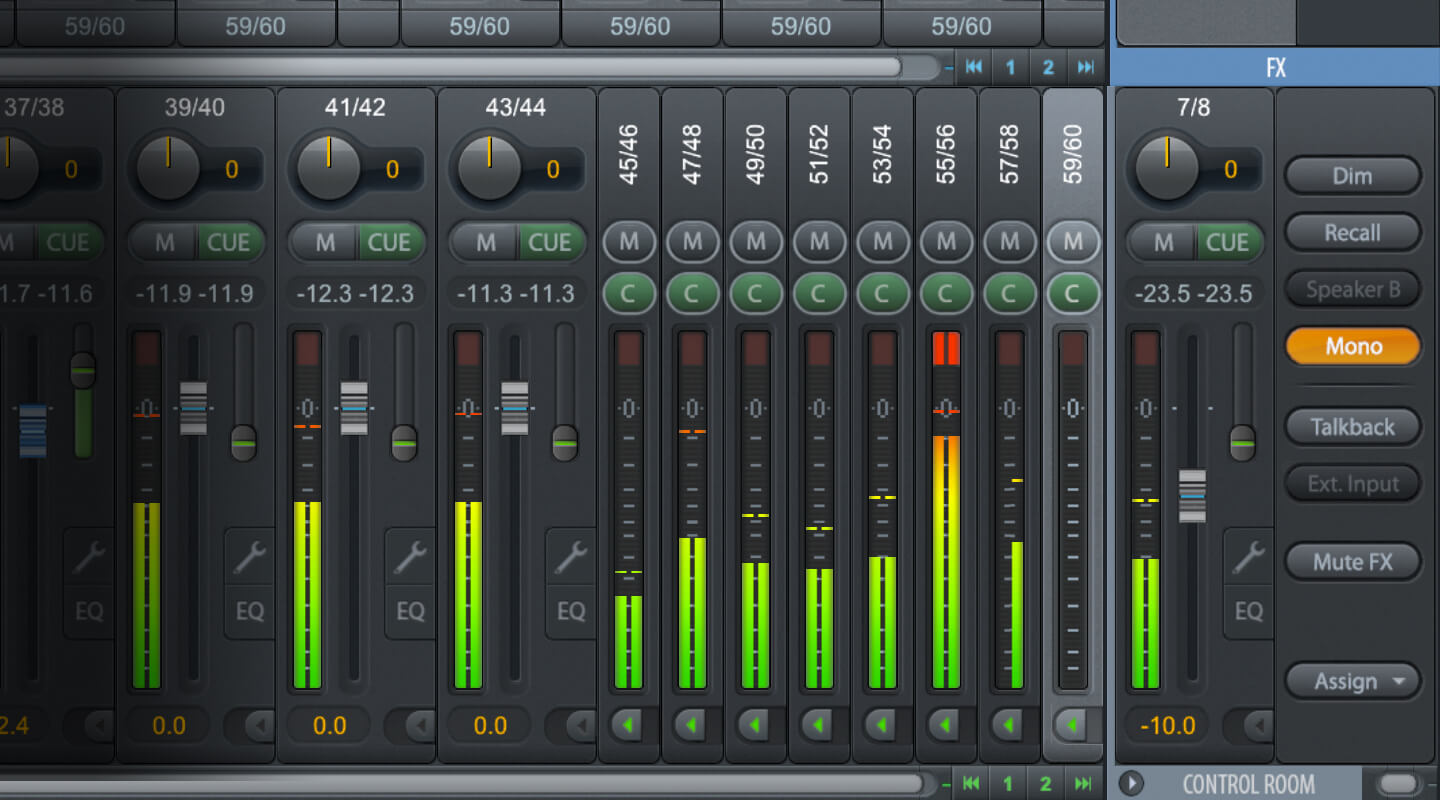
Si tiene salidas de auriculares adicionales, puede asignar como auriculares hasta cuatro mezclas. Todas recibirán la señal de intercomunicación cuando estén activadas. O también cabe la posibilidad de usar funciones avanzadas como el cambio de altavoz, el cue y los controles del panel delantero. Si utiliza dos grupos de monitores para comparar, puede configurarlos en la sala de control.
Función loopback
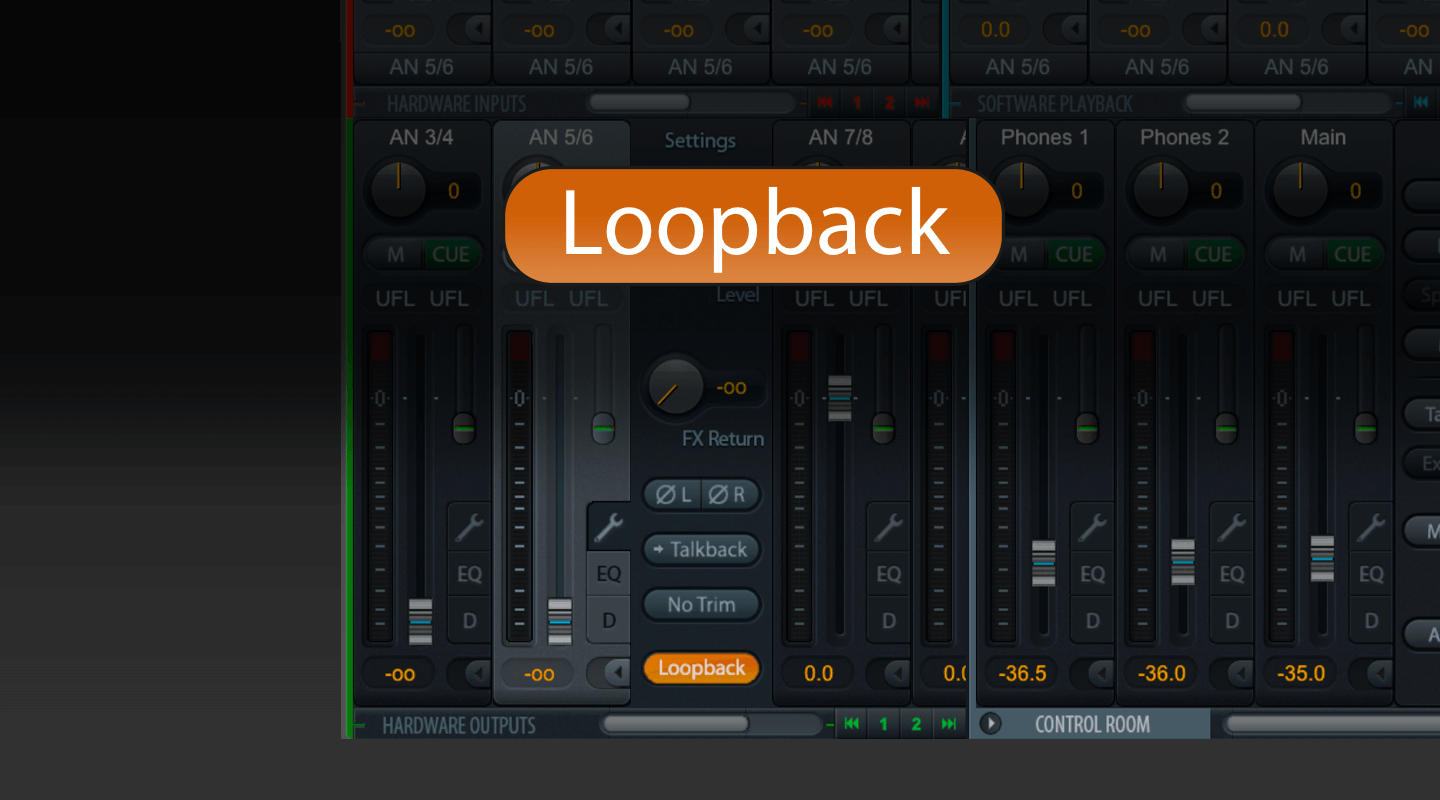
Loopback es una función especial y muy útil de TotalMix FX. Con Loopback se puede tomar una salida de un programa de software y devolverla como señal de entrada para otro programa. O se puede crear una mezcla de señales de entrada, de señales de reproducción o ambas, y devolverla como una entrada estéreo para grabar. Es tan simple como enchufar un cable de un canal de salida a un canal de entrada, pero todo sucede dentro de TotalMix y por lo tanto funciona con total transparencia.
Control remoto ARC USB
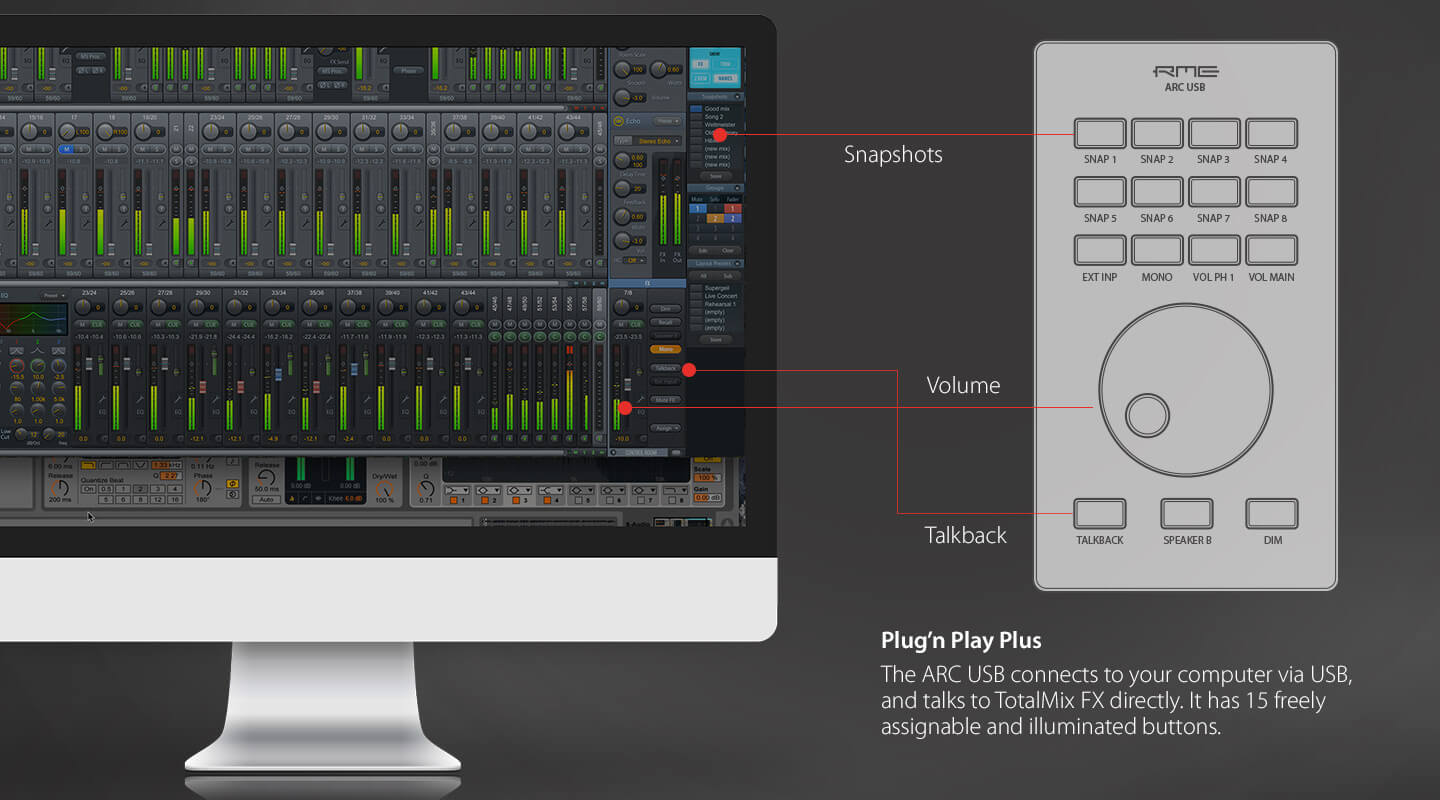
ARC USB es un control remoto potente y de libre asignación para controlar TotalMix FX por completo. Es el sucesor de ARC MK1 y, gracias a su nuevo diseño y a sus amplísimos controles de hardware, proporciona un rápido acceso a las funciones más habituales de TotalMix FX y las interfaces de audio de RME.
TotalMix Remote
TotalMix Remote, el software más reciente de RME, mejora la potencia de las interfaces de RME habilitando el control remoto por iOS, PC o Mac. Con un proceso de configuración sencillo (no hay más que introducir la dirección IP del ordenador que se quiera controlar con TotalRemix Remote), los usuarios pueden ajustar con rapidez cualquier aspecto de TotalMix FX en un sistema principal mientras se desplazan por el estudio con la tablet o desde una sala de control ubicada en otro lugar de las instalaciones. El software remoto es un reflejo exacto del estado del sistema principal que incluye toda la visualización de la interfaz, el enrutamiento actualizado de las entradas y salidas, y todos los ajustes, incluidos los medidores de niveles.
Una solución en red rápida y sin interrupciones
Como TotalMix Remote se basa en TCP, minimiza la carga tanto en el cliente remoto como en el sistema principal, y hace gala de una carga del sistema muy baja y de una latencia mínima, con lo cual supera el rendimiento de las soluciones de red basadas en navegador. Incluso utilizando un WiFi estándar, TotalMix Remote funciona rápidamente y sin interrupciones, y maneja los movimientos rápidos del fader sin retraso. TotalMix Remote es también compatible con el popular ARC USB de RME, un control remoto basado en USB con una rueda giratoria y 15 botones iluminados de programación libre.
Una manera potente de controlar los sistemas RME
Estando de viaje, se pueden gestionar flujos de trabajo con varios dispositivos y sistemas principales, o incluso permitir a los usuarios ajustar sus propias mezclas de monitores. Las posibilidades de TotalMix Remote son numerosas y amplían aún más las funciones de las interfaces de grabación de mayor capacidad del sector.
Descargar la versión iOS de la App Store de Apple
Información complementaria para la guía rápida de TotalMix Remote de equipos remotos en red
TotalMix Remote es un control remoto para TotalMix FX v1.50 y superiores que controla el mezclador de hardware y los efectos en las interfaces de audio de RME. TotalMix Remote es un reflejo del estado actual del sistema principal en los iPad y los ordenadores Windows/Mac: todo el estado de las mezclas, todo el enrutamiento, todos los ajustes de efectos e incluso los medidores de niveles: y todo en tiempo real. TotalMix Remote admite hasta tres sistemas principales con varias interfaces cada uno, lo que permite a los populares iPad y ordenadores Windows/Mac de Apple ajustar todos los ajustes de mezcladores y efectos a distancia, por Ethernet y WiFi.
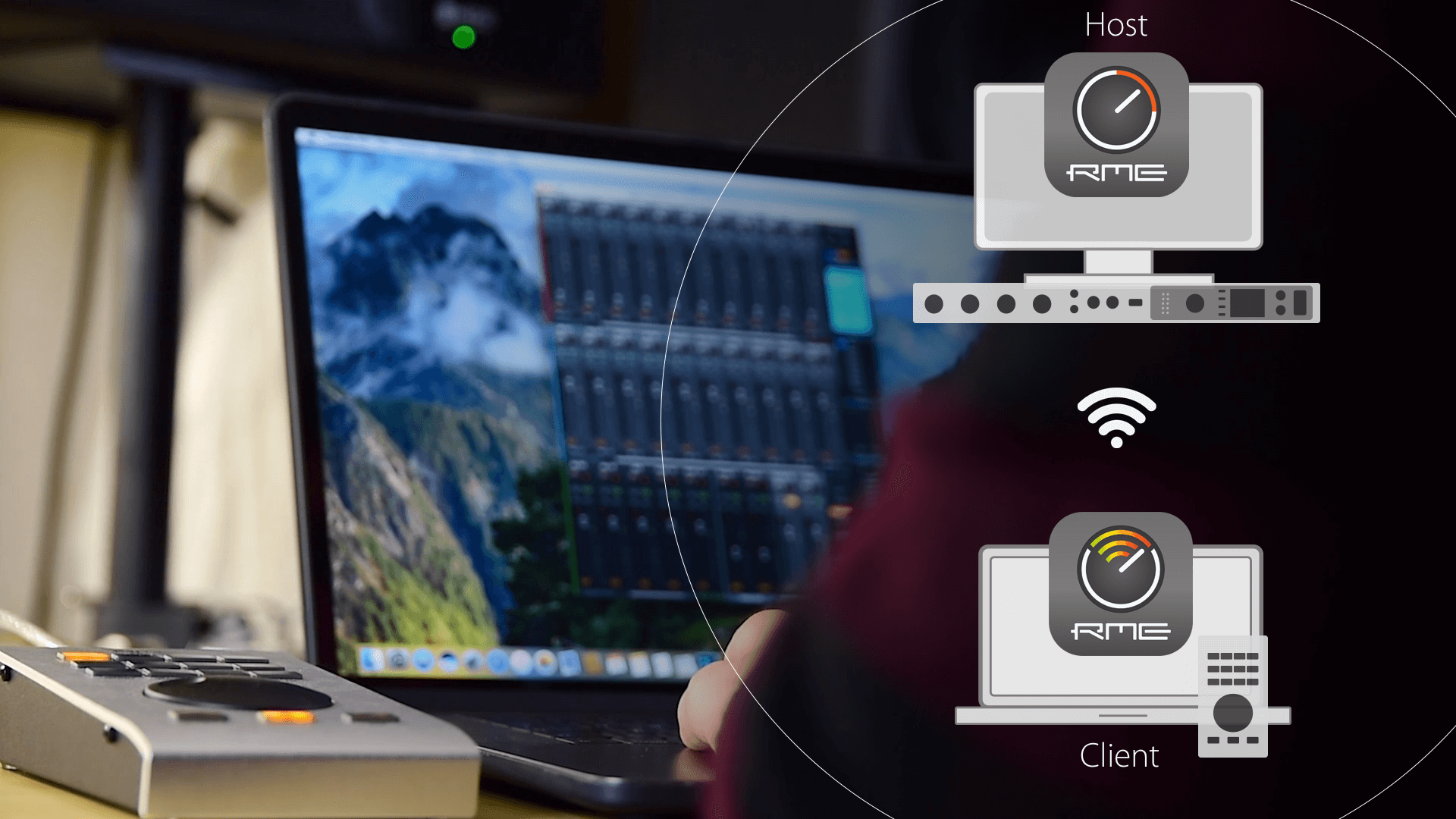
Hardware admitido: limitaciones
Hardware admitido: TotalMix Remote se comunica con TotalMix FX 1.50 o superiores. Cualquier hardware de RME que pueda usarse con TotalMix FX es compatible automáticamente.
LIMITACIONES:
• Vista e interfaz gráfica del mezclador: cuando esté conectado, el ordenador/iPad remoto del mezclador tendrá automáticamente todos los ajustes de enrutamiento y efectos del sistema principal, incluidos los canales mono y estéreo, pero no la configuración de la interfaz gráfica del sistema principal, como por ejemplo los estados abierto/cerrado del panel de los ajustes, el ecualizador y la dinámica, la visibilidad del panel de efectos, el modo de 2 o 3 filas y el ancho de canal. Los estados del ancho de canal se pueden guardar como es habitual con Snapshot y completamente como espacio de trabajo, en local en el ordenador remoto. Se deben cargar manualmente después de cargar un espacio de trabajo en el sistema principal en caso de que se necesite una vista idéntica del 100 %.
• Espacios de trabajo: el equipo remoto muestra los espacios de trabajo rápidos (tecla W en Windows/Mac) almacenados en el sistema principal, y permite cargarlos a distancia. No se pueden guardar todos los espacios de trabajo con el estado del mezclador del equipo remoto, ni en el equipo remoto. Los espacios de trabajo almacenados en local incluyen información solo de la interfaz gráfica (estado de canal ancho/estrecho, diseños de canal, tamaño y posición de ventana) y otros ajustes locales para poder tener vistas personalizadas en el equipo remoto, independientemente de la vista del sistema principal.
• Comportamiento en tiempo real: puede verse afectado si la red está sobrecargada o si la cobertura WiFi es insuficiente. En ese caso, los medidores de niveles sufren interrupciones y los faders no se mueven con suavidad.
• El funcionamiento en segundo plano en el iPad no es posible. Esto no debería ser un problema, ya que no es necesario que el equipo remoto haga nada en segundo plano. Además, cuando se activa vuelve a conectarse muy rápido y sincroniza su estado.
• Estado: aparece en la esquina superior derecha (sin conexión o conectado) o en la barra de título de Mac/Windows.
Inicio rápido
En el sistema principal, vaya, en TotalMix FX, al menú Options, Network Remote Settings (Opciones, Ajustes remotos de la red). Haga clic en Enable TotalMix Remote Server (Habilitar TotalMix Server) para iniciar el servicio. En Windows aparecerá una advertencia de cortafuegos. Autorice TotalMix FX o no funcionará. Este cuadro de diálogo muestra el IP del sistema principal, por ejemplo 192.168.1.45.
Asegúrese de que tanto el sistema principal como el ordenador/iPad remoto se encuentren en la misma red. Inicie TotalMix Remote. En el iPad, toque el símbolo de engranaje de la esquina superior derecha y, a continuación, Host Connection Settings (Ajustes de conexión del sistema principal). En Windows/Mac, el cuadro de diálogo aparece automáticamente o se puede activar desde el cuadro de diálogo Search Connected Hosts (Buscar sistemas principales conectados). Escriba la dirección IP del sistema principal (por ejemplo 192.168.1.45) en el campo IP de la conexión de sistema principal 1 y asegúrese de que esté activado. El puerto adopta como valor predeterminado el 7009 y por lo general no debe cambiarse. En caso de que este puerto esté ocupado inesperadamente, se emitirá un mensaje de advertencia. Si es así, elija otro puerto. En Windows aparecerá una advertencia de cortafuegos. Autorice TotalMix Remote o no funcionará.
Toque Done (Hecho) en la parte superior o en OK (Aceptar). En la vista de mezclador, el estado debe pasar de desconectado a conectado en unos segundos.
Sugerencia
Los equipos remotos tienen activa la opción Sync Channel Layouts (Sincronizar disposición de canales) como valor predeterminado (en Preferencias). Esta opción transfiere los valores predefinidos de disposición y el estado actual de disposición de canales del sistema principal al equipo remoto. Aparte del estado del ancho de canal, esta opción facilita al máximo una configuración de estilo espejo. Pero cuando utilice el equipo remoto como una configuración individual, asegúrese de inhabilitar esta opción para tener una disposición predefinida independiente en el equipo remoto.
Videos
TotalMix FX for Beginners - Routing & Layout Basics
TotalMix FX mixer interface is very simple and straight forward. On the top row are the Hardware Input channels, the Middle row of faders are your software outputs.The bottom row faders are your hardware output channels. With the control room section in TotalMix FX you have advanced functions like speaker switching, talkback, cueing and front panel controls will work properly.
Videos
TotalMix FX for Beginners - Snapshots & Workspaces
Save your TotalMix FX Mixing Sessions with the Snapshots and Workspaces function. Snapshots allows you to store the current mixer settings for recall. With Workspaces you can save all settings as a complete backup, like routing modes, Snapshots or Fader groups.
Videos
TotalMix FX for Beginners - Customizing the Channel Layout
Like to customize your Interface to enhance your TotalMix FX Workflow? You can easily rename Audio Channels, minimize or hide Channels and save different Layout settings.
Videos
TotalMix FX for Beginners - Vocal Recording with RME Audio Interfaces
In this short beginners Tutorial you will learn how to setup an RME Audio Interface & TotalMix FX for Vocal recording.
Videos
TotalMix FX for Beginners - Headphone Mix
In this episode of the TotalMix FX beginners guides we take a closer look at headphone mixes.
Videos
TotalMix FX for Beginners - Recording FX
Check out how to recording the internal effects in TotalMix FX with the Loopback feature.
Videos
TotalMix FX for Beginners - Monitor Mix
In this episode of the RME Audio TotalMix FX beginners guides we will focus on monitoring in the control room section where all the monitoring takes place.
Videos
TotalMix FX for Beginners - Trim Gains
This time we will talk about trim gains in TotalMix FX.
Videos
RME Audio TotalMix FX - Channel Groups
In TotalMix FX we have these so called channel groups. With mute groups you can disable multiple audio tracks at the same time. Solo groups are great, if you want to solo a particular set of all the channels, while all the other audio channels are disabled. Last but not least fader groups let you move multiple channel faders at the same time.
Videos
RME Audio TotalMix FX - Free vs. Submix Mode
Find out the differences between the submix mode and the free routing mode in this episode of the TotalMix FX beginner's guide. Both routing modes have their pros and cons and depending on your workflow, one might suit you better than the other.
Videos
RME Audio TotalMix FX - Adding FX
In this episode of the TotalMix FX beginners guide, we will show how you can an add reverb or delay to your headphone mixes or main monitor mixes. The reverb and echo effects are send and return effects only and are available on DSP powered RME audio interfaces.
Videos
RME Audio TotalMix FX - Mono/Stereo
In this episode, we will talk about stereo and mono channels. For a variety of different instruments, we have mono instruments like bass, guitar and electric guitar and we have stereo instruments like keyboards and synthesizers. Find out how to change easily the channel settings in TotalMix FX and split up a stereo channel, into two separate mono channels.
Videos
TotalMix FX DAW Mode for RME Audio Interfaces
Since the release of Version 1.30 TotalMix FX comes equipped with an alternative operational mode called the „DAW Mode“. It is essentially a more streamlined and simplified interface for users who don’t need the full feature set of TotalMix FX. In contrast to the full mode, the DAW mode leaves the mixing and routing to your Digital Audio Workstation (DAW), by only providing the input and output channels of your RME Digital Audio Workstation.
Videos
RME Audio TotalMix FX - DSP Effects Overview
TotalMix FX comes with two types of effects: Insert effects, namely the EQ and Compressor, and Send effects like Reverb and Delay. While the Insert Effects are available on a per channel basis on all input and output channels, the Send Effects are on a separate effects bus.
RME Audio TotalMix FX Tutorials
If you’d like a more detailed introduction to TotalMix FX, check out this Tutorial Series, where we go more in-depth into the many different functions available in this incredibly powerful mixing, monitoring and routing controller.